
Daftar Isi:
- Pengarang John Day [email protected].
- Public 2024-01-30 09:54.
- Terakhir diubah 2025-01-23 14:49.

Diterbitkan 20200803 oleh John E. Nelson [email protected]
Kamera dokumen yang digunakan dalam rapat online berharga $60 hingga $150 dari pengecer online. Dengan transformasi terkait COVID-19 yang tiba-tiba dari pembelajaran langsung ke pembelajaran jarak jauh melalui internet, permintaan kamera dokumen sangat tinggi. Kamera ini memungkinkan siswa atau rekan kerja untuk mendemonstrasikan pekerjaan mereka selama kelas atau pertemuan bisnis. Biaya tinggi mencegah penggunaan yang meluas di K-12 dan permintaan untuk kamera dokumen telah melampaui pasokan bahkan untuk perguruan tinggi dan universitas. Kamera dokumen merupakan bagian integral dari cPLTL (cyber Peer-Led Team Learning cpltl.iupui.edu).
Saya harus mengakui bahwa inspirasi untuk proyek ini diberikan oleh saluran YouTube DIY Perks www.youtube.com/watch?v=C8pFkhkTvqo di mana Matt mendemonstrasikan cara menggunakan kamera laptop lama sebagai monitor keamanan.
Kamera dokumen Saya percaya akan menjadi proyek yang bagus untuk sekelompok pembuat. Selama akhir pekan, lusinan sistem kamera dokumen dapat dibuat untuk sekolah lokal dengan biaya rendah.
Langkah 1: Modul Kamera
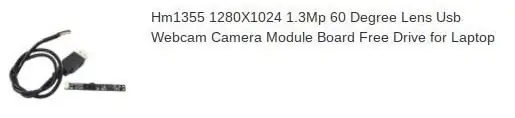
Saya mendemonstrasikan bagaimana membangun sistem kamera dokumen sub $10. Kamera USB sebenarnya berharga $ 4 dan dapat dibeli dalam jumlah besar dari AliExpress. Sebuah kata peringatan, jika Anda membeli satu atau dua, biaya pengiriman dapat melebihi biaya kamera. Lebih baik melakukan pembelian massal katakanlah 100 kamera dan bayar angkutan udara untuk pengiriman yang lebih cepat. Juga, jika Anda memesan dengan alamat surat universitas atau sekolah, paket tersebut mungkin akan melewati bea cukai sedikit lebih cepat. Satu paket kecil yang dikirim ke alamat tempat tinggal mungkin tertahan di bea cukai AS selama berminggu-minggu sebelum mereka melewatinya.
Kamera yang saya pilih adalah kamera laptop 1280x1024 1.3 Mp pengganti dengan USB dongle. Kabel USB 12” yang telah dipasang sebelumnya hadir dengan model yang saya pilih. Saya telah menggunakannya dengan komputer PC, Linux dan Mac. Saya masih mencoba mencari cara untuk mengatasi kamera dari ChromeBook. Idealnya perangkat lunak konferensi video dapat menyajikan layar terpisah atau gambar dalam gambar sehingga wajah seseorang dapat ditampilkan bersama dengan dokumen.
Karena kabel USB hanya sepanjang 12 inci, pertimbangan harus diberikan untuk memperpanjang kabel dengan mengorbankan kabel USB cadangan yang lebih panjang atau panjang kabel Ethernet dapat diselingi, menggunakan satu pasangan terpilin untuk jalur sinyal, satu pasang untuk positif dan satu pasang untuk penawaran negatif. Menyolder kabel bersama-sama dan mengecilkan isolasi akan diperlukan. Modul kamera saya mengikuti warna kabel USB standar. Matt di DIY Perks menunjukkan cara mengidentifikasi kabel pada modul kamera lama. Jika Anda membeli yang baru, kabel USB yang disertakan mudah dikenali dengan menelusuri kabel ke colokan USB, yang semuanya memiliki pinout standar. Tidak semua papan kamera dapat mengikuti standar kode warna yang diterima. Saya belum melihat tapi mungkin kabel USB prewired dengan pinout yang benar untuk dipasang ke papan kamera dapat dibeli.
Langkah 2: Lengan Dukungan Kamera dan Papan Tulis

Saya membangun alas dari sepotong rak cadangan (11,5” x 14”). Tiga kaki karet ditempatkan di alas, satu di dekat lengan dan dua di ujung lainnya di mana tangan Anda secara alami bersandar saat menulis. Lengan kamera terbuat dari empat potong” x” x 9” potongan kayu yang tersedia di toko perlengkapan rumah atau tempat penyimpanan kayu atau dipotong dari stok yang lebih besar jika Anda memiliki gergaji meja. Lubang dibor (paling baik menggunakan perlengkapan dan bor untuk akurasi) di setiap ujungnya untuk menerima sekrup mesin 1” #8 dengan mur sayap 32 ulir per inci. Di antara potongan-potongan kayu, sebuah mesin cuci dengan gigi luar ditempatkan untuk memberikan gesekan untuk menahan lengan di tempatnya.
Lengan dipegang ke dasar menggunakan balok” x 1” a 1”. Blok dipegang ke alas dari bawah menggunakan dua sekrup drywall. Semua lubang sudah dibor sebelumnya untuk mencegah pecah dan sekrup drywall dipasang countersunk untuk mencegah alas dari goresan meja tempat ia ditempatkan. Saya memilih untuk menggunakan sedikit lem serba guna (Gorilla) pada blok dan sekrup dasar untuk memperkuat ikatan dan semoga mencegah terbelahnya kayu.
Langkah 3: Selubung Modul Kamera

Selubung modul kamera dipotong dalam bentuk-T dari kayu lapis birch setebal 3/16”. Sebuah lubang dibor untuk kamera dan modul itu direkatkan dengan panas di tempatnya dan diapit dengan spacer di antara potongan kayu lapis atas dan bawah. Jika Anda memiliki pemotong laser, Anda dapat mencapai kesesuaian dan penyelesaian yang lebih baik daripada pemotongan tangan cepat saya. Jika Anda memiliki printer 3D, saya sarankan untuk mencetak kasing untuk membuat pemasangan pada lengan lebih nyaman dan untuk melindungi papan kamera. Juga perutean kabel dan pelepas regangan dapat dimasukkan ke dalam kotak cetak 3D. Ingat bahwa modul kamera dimaksudkan untuk laptop dan sisi panjang papan sesuai dengan horizontal. Jika orientasi kamera diubah, Anda harus memutar gambar dalam perangkat lunak dan tidak semua perangkat lunak konferensi video dapat mendukung fungsi tersebut.
Langkah 4: Lampu LED Opsional


Saya juga mendemonstrasikan strip LED yang dipasang pada lengan untuk menerangi permukaan tulisan. Strip LED ini adalah strip DC 12 volt putih lembut standar dengan LED yang ditempatkan pada interval 1,5” yang dapat dipotong memanjang. LED dapat disembunyikan di bawah potongan kayu yang dipasang di lengan horizontal. Strip LED tidak diperlukan. Lampu meja yang ditempatkan di dekat kamera dokumen juga berfungsi dengan baik.
Langkah 5: Bagaimana Cara Kerjanya?
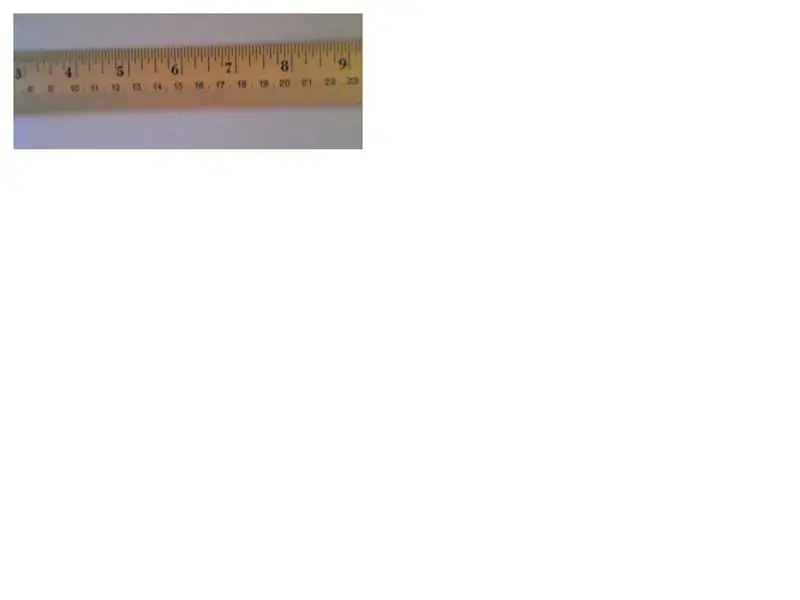

Akhirnya saya mendemonstrasikan kamera yang digunakan.
Video diambil dari kamera dokumen, dipotong dan dipotong untuk menyingkat ukuran file. Instructables mengharuskan Anda mengunggah video ke YouTube dan kemudian memberikan tautan. Saya kira mereka tidak ingin meng-host banyak video. Semoga linknya awet.
Sebuah penggaris ditampilkan untuk memberikan gambaran tentang resolusi kamera.
Direkomendasikan:
Kamera Dokumen Laptop $5 untuk Konferensi Video: 4 Langkah (dengan Gambar)

$5 Kamera Dokumen Laptop untuk Konferensi Video: Diterbitkan 20200811 oleh John E. Nelson [email protected] baru-baru ini menerbitkan Instruksi yang menunjukkan penggunaan modul kamera laptop untuk membuat kamera dokumen desktop untuk konferensi video. www.instructables.com/id/A-Sub-10-MetaPrax-Documen
Konferensi Video Otomatis untuk Nenek Dengan Raspberry Pi: 9 Langkah (dengan Gambar)

Konferensi Video Otomatis untuk Nenek Dengan Raspberry Pi: Saya khawatir tentang nenek saya yang berusia 90 tahun karena meskipun dia harus tinggal di rumah selama epidemi COVID, dia terus-menerus keluar, melakukan "penting" hal-hal di jalan, seperti membeli beberapa tiket lotre, berbicara dengan tetangga. SAYA
Tanda Sinematik untuk Konferensi Video: 7 Langkah

Tanda Sinematik untuk Konferensi Video: Instruksi ini akan mengajari Anda cara membuat tanda yang menyala saat Anda berada dalam telekonferensi sehingga orang lain tahu untuk tidak mengganggu Anda
Dokumen yang dapat disesuaikan secara mikro (non) - Kamera untuk Ruang Kelas yang "kurang sumber daya": 10 Langkah

Micro-adjustable Document (non) - Kamera untuk Ruang Kelas "kurang sumber daya": Halo teman-teman dan rekan-rekan pendidik,Nama saya Aamir Fidai dan saya seorang guru Matematika. Dua hal yang perlu dijelaskan sebelum kita melangkah lebih jauh, saya bukan seorang insinyur dan ini hanyalah sebuah prototipe dari upaya menyediakan guru di kelas yang kekurangan sumber daya
Tambahkan Soket Sinkronisasi Pc ke Kabel Ttl Nikon Sc-28 (gunakan Pengaturan Otomatis untuk menyalakan Flash Kamera dan Memicu Flash Kamera Mati!!): 4 Langkah

Tambahkan Soket Sinkronisasi Pc ke Kabel Ttl Nikon Sc-28 (gunakan Pengaturan Otomatis untuk Flash Kamera dan Pemicu Flash Kamera Mati!!): dalam instruksi ini saya akan menunjukkan kepada Anda cara melepas salah satu konektor TTL 3pin berpemilik sial pada sisi kabel TTL kamera Nikon SC-28 lepas dan ganti dengan konektor sinkronisasi PC standar. ini akan memungkinkan Anda untuk menggunakan flash khusus, s
